Google Chrome є надзвичайно популярним веб-оглядачем, що використовується на різноманітних платформах та пристроях. Однак, користувачі не завжди задоволені деякими його особливостями, такими як значне споживання оперативної пам’яті, повільний запуск, та проблеми конфіденційності, пов’язані з автоматичним входом у систему. На щастя, від’єднати обліковий запис Google від комп’ютера чи смартфона досить просто. У цій статті ми розглянемо, як видалити обліковий запис Google з браузера Chrome на Android або комп’ютері.
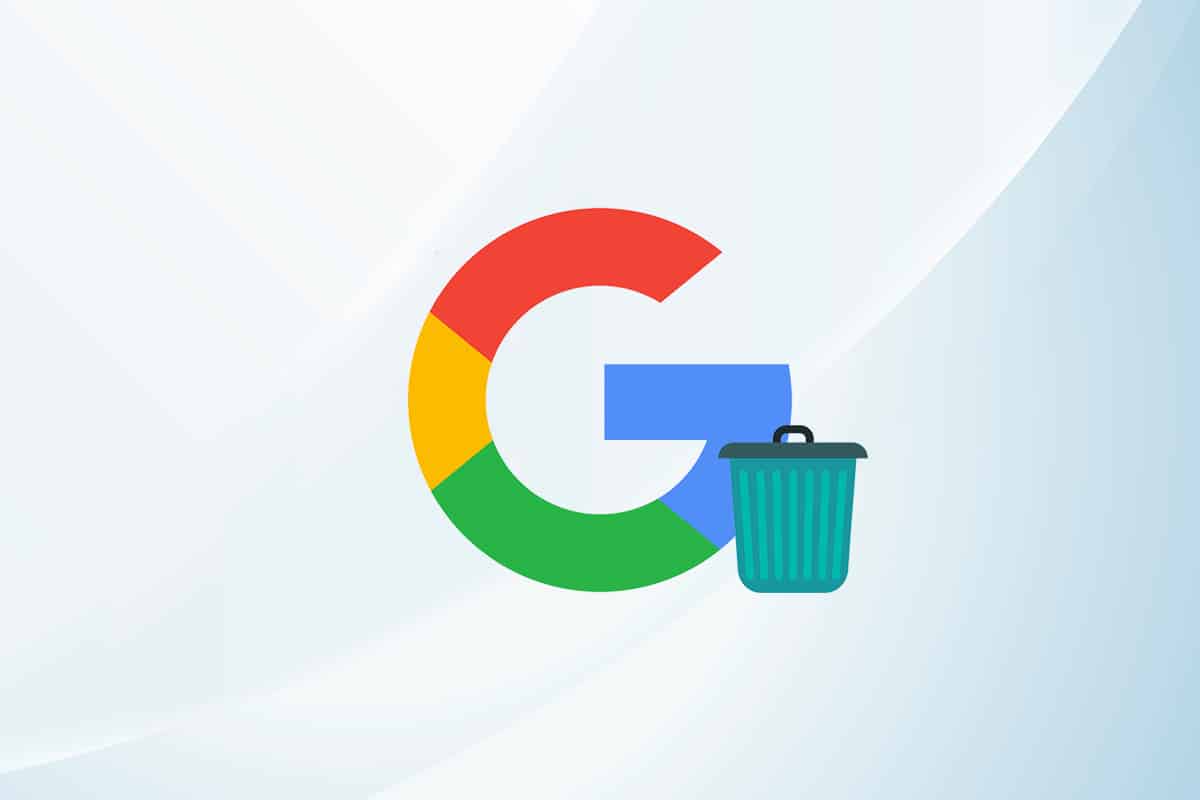
Як від’єднати обліковий запис Google від Chrome
Автоматичний вхід, хоч і зручний для деяких, для багатьох користувачів Chrome є недоліком. Ось декілька ключових моментів:
- Коли ви заходите на веб-сайт Google, наприклад YouTube або Gmail, браузер автоматично авторизується у відповідному профілі Chrome. Це також пропонує синхронізувати дані перегляду між вашими пристроями для зручності.
- Функція автоматичного входу полегшує синхронізацію даних (закладок, історії, тощо). Однак, це може спричинити незручності, якщо ви використовуєте чужий пристрій для разового завдання, пов’язаного з Google.
Процес видалення облікового запису з браузера Chrome є досить простим на більшості пристроїв. Перш ніж почати, переконайтеся, що ваші дані перегляду не містять нічого важливого, щоб уникнути їхньої втрати.
Спосіб 1: Видалення з комп’ютера
1. Натисніть на значок вашого профілю (коло) поруч зі значками розширень. Виберіть значок шестерні (Керування профілями).

2. Відкриється нове вікно, де будуть відображені всі активні профілі. Натисніть на піктограму “Більше дій” (три крапки) на картці профілю, який бажаєте видалити.

3. Виберіть “Видалити”.

4. З’явиться повідомлення про видалення всіх даних перегляду (історія, паролі, закладки). Натисніть “Видалити” ще раз для підтвердження.

Після цих дій ваш обліковий запис буде видалено з браузера на комп’ютері.
Спосіб 2: Видалення з телефону
Щоб видалити обліковий запис Google з Chrome на пристрої Android, виконайте наступні кроки:
1. У правому верхньому куті екрана натисніть на три крапки, а потім оберіть “Налаштування” у спадному меню.

2. У розділі “Ви та Google” натисніть на профіль, який потрібно від’єднати.

3. Натисніть “Вийти” та вимкніть синхронізацію на наступній сторінці. На пристроях iOS подібне меню з’явиться внизу екрана.

4. У спливаючому вікні поставте галочку навпроти “Також очистити дані Chrome з цього пристрою” та натисніть “Продовжити”.

На Android також можна видалити обліковий запис Google через “Налаштування” > “Облікові записи” > “Керувати обліковими записами”.
Як відключити автоматичний вхід в обліковий запис Chrome
Щоб запобігти автоматичній авторизації в Google Chrome, можна вимкнути опцію “Дозволити вхід у Chrome” в налаштуваннях браузера. Ось як це зробити:
Спосіб 1: На Windows
1. Натисніть на іконку з трьома вертикальними крапками та оберіть “Налаштування” у меню.
Примітка: Ви також можете ввести chrome://settings/ в адресний рядок і натиснути Enter, щоб відкрити налаштування Chrome.

2. У розділі “Ви та Google” натисніть “Синхронізація та сервіси Google”.

3. На наступній сторінці прокрутіть вниз та вимкніть перемикач “Дозволити вхід у Chrome” в розділі “Інші сервіси Google”.

4. У повідомленні “Вимкнути синхронізацію та персоналізацію” поставте галочку “Очистити закладки, історію, паролі та інше з цього пристрою”, якщо бажаєте видалити всі дані перегляду, а потім натисніть “Вимкнути”.

Таким чином, ви видалите обліковий запис Google з комп’ютера та запобіжите його автоматичному входу.
Спосіб 2: На Android
1. Відкрийте налаштування Chrome (як описано раніше), а потім натисніть “Сервіси Google”.

2. Вимкніть “Дозволити вхід у Chrome” на наступній сторінці.

3. Підтвердіть дію, натиснувши “Продовжити” у спливаючому вікні. Також можна поставити галочку “Також очистити дані Chrome з цього пристрою”, перш ніж підтвердити видалення всіх даних.

Готово. Тепер браузер не буде автоматично входити у ваш профіль Chrome та синхронізувати дані, коли ви заходите в служби Google.
***
Сподіваємося, цей посібник допоміг вам від’єднати обліковий запис Google від Chrome на Android та комп’ютері. Якщо у вас є питання чи пропозиції, залишайте їх у коментарях. На нашому веб-сайті є інші статті про проблеми з Chrome, ви можете переглянути їх тут.